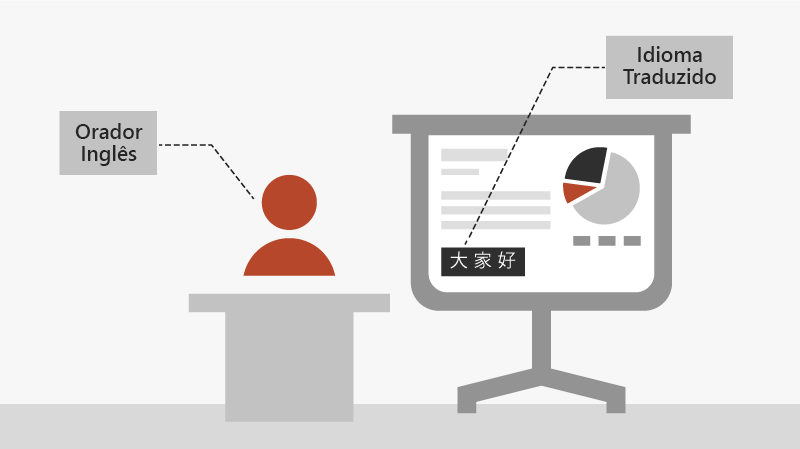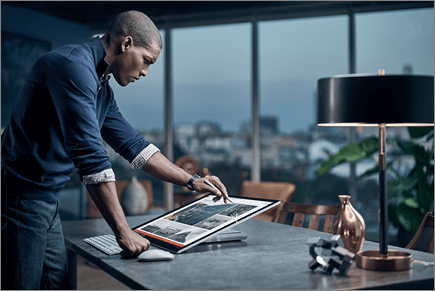Fazer uma apresentação do PowerPoint
Começar uma apresentação
-
No separador Slide Show selecione From Beginning. Agora, se estiver a trabalhar com o PowerPoint num único monitor e quiser exibir a visualização do apresentador, na vista Slide Show, na barra de controlo na parte inferior esquerda selecione os três pontos e, em seguida, mostrar a visualização do apresentador.
-
Para mudar para o diapositivo anterior ou seguinte, selecione Anterior ou Seguinte.
-
Para ver todos os diapositivos na sua apresentação, selecione Ver todos os diapositivos.
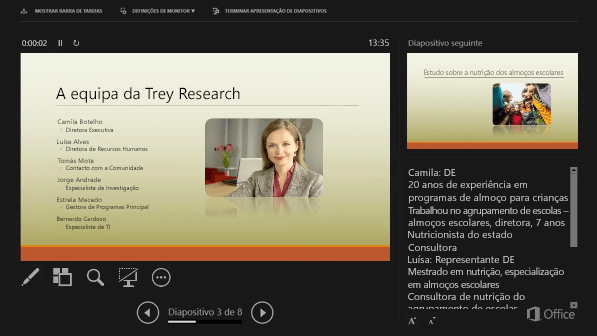
Notas
Durante a apresentação, as notas do orador estarão visíveis no seu monitor, mas não serão visíveis para a audiência.
-
O painel Notas é uma caixa que aparece por baixo de cada diapositivo. Toque nele para adicionar notas.
-
Se não vir o painel de notas ou se estiver completamente minimizado, clique em Notas na barra de tarefas na parte inferior da janela PowerPoint
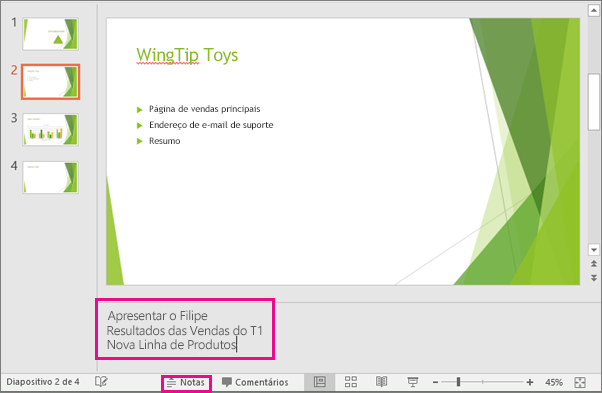
Legendas
Pode escolher qual o idioma que o texto da legenda/legenda deve ser mostrado ao seu público. Esta funcionalidade requer o Windows 10 e uma versão atualizada do PowerPoint.
-
Selecione slide show > definições de legendagem.
-
Desaça a sua língua falada.
-
Selecione a Linguagem da Legenda para ver quais os idiomas que o PowerPoint pode exibir no ecrã como legendas ou legendas e selecione o que pretende.
-
No menu Definições das Legendas, defina a posição pretendida das legendas ou traduções.
-
Mais configurações de aparência estão disponíveis selecionando Definições de Legendagem > Mais Definições (Windows).